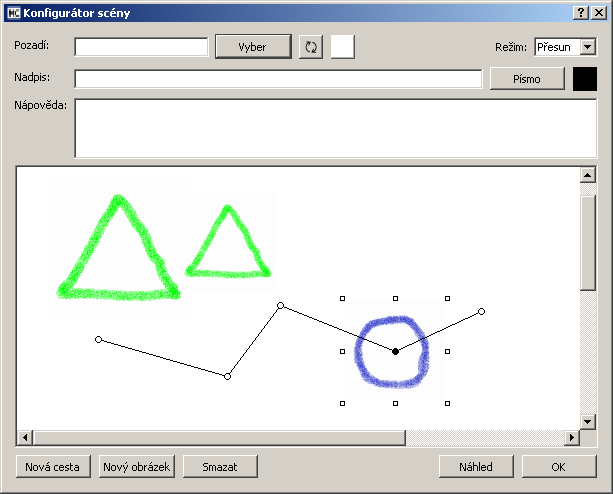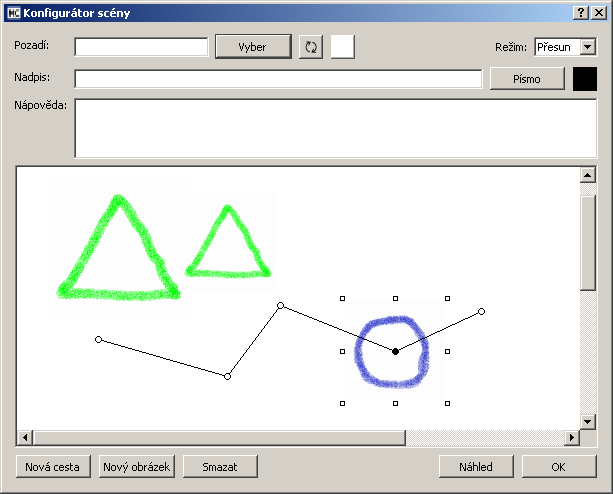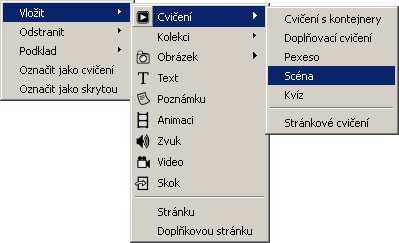Konfigurátor scény
Spuštění
Spuštění konfigurátoru scény lze vyvolat pomocí kontextového menu (pravé tl. myši), případně z hlavního menu a také pomocí klávesové zkratky CTRL+4.
Obecné volby
V horní části okna konfigurátoru lze vybrat obrázek na pozadí cvičení, zadat nadpis cvičení včetně písma a barvy, napsat text nápovědy cvičení a zvolit režim pohybu po cestách.
Zadávání cest
Cesta sestává z množiny bodů, které jsou spojeny rovnými čarami. Nová cesta se vytvoří tak, že se stiskne tlačítko Nová cesta a klikne se do scény konfigurátoru. Ve scéně tím vznikne první bod nové cesty. Bod lze posouvat myší. Když se bod uchopí pravým tlačítkem myši nebo když se
drží tlačítko Ctrl nebo tlačítko Shift, dochází namísto posouvání stávajícícho bodu k vytvoření a posouvání bodu nového. To platí pro každý bod cesty, nejen pro ten první. Cesta může sestávat z neomezeného množství bodů a rovněž počet cest ve scéně není omezen.
Kliknutím na bod je tento označen, což se projeví jeho vybarvením černou barvou. Označený body lze smazat tlačítkem Smazat dole na okně konfigurátoru nebo tlačítkem Del na klávesnici. Cesta je smazána smazáním jejího posledního bodu.
Dvojklik na bod vyvolá dialog Vlastnosti cesty.
V něm lze zvolit rychlost cesty a v případě, že bylo kliknuto na počáteční nebo na koncový bod, lze obrátit směr cesty.
Zadávání obrázků
Obrázky se zadávají tlačítkem Nový obrázek, jímž je vyvolán dialog pro výběr souboru s obrázkem. Vybraný obrázek je zmenšen na určitou
výchozí velikost a pohybuje se ve scéně spolu s kurzorem myši, dokud není kliknutím umístěn do scény. Je-li kliknuto blízko bodu cesty, která ještě nemá přiřazen žádný obrázek,
zobrazí se otázka Přiřadit obrázek k cestě?. Při volbě Ano je obrázek až do jeho případného smazání přiřazen k této cestě.
Obrázek lze označit kliknutím myši a pohybovat jím nebo jej smazat obdobně jako bod cesty. Označený obrázek má kolem sebe 8 bodů, kterými lze měnit jeho velikost. Obrázek nelze zvětšit nad jeho skutečnou velikost.
Po dvojkliku na obrázek, který není přiřazen cestě, se zobrazí malý formulář Nastavení rotace. V něm je zaškrtávací políčko Umožnit rotaci kolem tohoto středu:. Když je toto políčko zaškrtnuté, může uživatel obrázkem otáčet. Políčka Souřadnice X a Souřadnice Y definují polohu středu otáčení vůči levému hornímu rohu obrázku. Velikost obrázku lze následně měnit, souřadnice středu rotace se automaticky přizpůsobí nové velikosti obrázku.
Při dvojkliku na obrázek, který rotaci nemá definovanou (zaškrtávací políčko Umožnit rotaci kolem tohoto středu: ve formuláři Nastavení rotace není zaškrtnuté), se do políček Souřadnice X a Souřadnice Y nabídne bod, na který byl dvojklik. Při dvojkliku na obrázek, který už rotaci definovanou má, se ve formuláři Nastavení rotace objeví další tlačítko Změnit na <x>, <y>, kde <x>, <y> je bod dvojkliku, kterým byl formulář Nastavení rotace otevřen nyní. Stiskem tlačítka Změnit na <x>, <y> se obsah políček Souřadnice X a Souřadnice Y změní na <x> a <y>. Hodnoty políček Souřadnice X a Souřadnice Y lze zadat i přímo z klávesnice a mohou ležet i mimo obrázek a mohou být i záporné.
Když je ve scéně konfigurátoru označen obrázek mající definovanu rotaci, objeví se napůl průhledná značka znázorňující střed rotace. Jak již bylo zmíněno výše, může ležet i mimo obrázek. Když na obrázek kliknete pravým tlačítkem myši nebo když při kliku na něj držíte na klávesnici stisknutou klávesu Ctrl nebo klávesu Shift, bude následný pohyb myši namísto posouvání obrázku způsobovat jeho otáčení kolem středu rotace. Jakmile však myš pustíte, vrátí se obrázek zase do své původní polohy.